 Tutoriel logiciel
Tutoriel logiciel
 Logiciel
Logiciel
 Comment Lenovo Driver Management effectue-t-il la détection des pilotes en un clic - Lenovo Driver Management effectue la détection des pilotes en un seul clic
Comment Lenovo Driver Management effectue-t-il la détection des pilotes en un clic - Lenovo Driver Management effectue la détection des pilotes en un seul clic
Comment Lenovo Driver Management effectue-t-il la détection des pilotes en un clic - Lenovo Driver Management effectue la détection des pilotes en un seul clic
L'éditeur php Xiaoxin vous présentera la méthode de détection en un clic de gestion des pilotes Lenovo. Lenovo Driver Management est un outil de mise à jour des pilotes personnalisé pour les ordinateurs Lenovo, qui peut aider les utilisateurs à détecter et à mettre à jour rapidement et précisément les pilotes de l'ordinateur. Lorsque vous utilisez des ordinateurs Lenovo, il est très important de maintenir les pilotes à jour à temps pour améliorer les performances de l'ordinateur et résoudre les problèmes de compatibilité. Avec la détection en un clic via Lenovo Driver Management, vous pouvez facilement découvrir et mettre à jour tous les pilotes qui doivent être mis à niveau, garantissant ainsi que votre ordinateur est toujours en parfait état.
Cliquez sur "Gestion des pilotes Lenovo"

Dans la fenêtre « Lenovo Driver Management », cliquez sur « Détection en un clic »
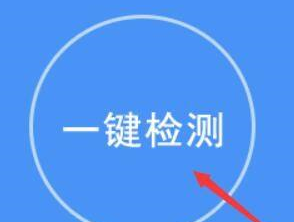
À ce moment-là, l'affichage détecte, vous devez donc attendre patiemment un moment.

Une fois la détection terminée, une invite apparaît
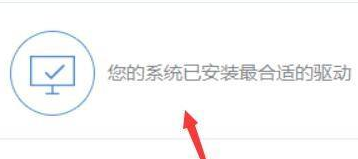
Ce qui précède est le contenu détaillé de. pour plus d'informations, suivez d'autres articles connexes sur le site Web de PHP en chinois!

Outils d'IA chauds

Undresser.AI Undress
Application basée sur l'IA pour créer des photos de nu réalistes

AI Clothes Remover
Outil d'IA en ligne pour supprimer les vêtements des photos.

Undress AI Tool
Images de déshabillage gratuites

Clothoff.io
Dissolvant de vêtements AI

AI Hentai Generator
Générez AI Hentai gratuitement.

Article chaud

Outils chauds

Bloc-notes++7.3.1
Éditeur de code facile à utiliser et gratuit

SublimeText3 version chinoise
Version chinoise, très simple à utiliser

Envoyer Studio 13.0.1
Puissant environnement de développement intégré PHP

Dreamweaver CS6
Outils de développement Web visuel

SublimeText3 version Mac
Logiciel d'édition de code au niveau de Dieu (SublimeText3)
 L'ordinateur portable a des flèches de souris mais un écran noir
Apr 10, 2024 pm 01:20 PM
L'ordinateur portable a des flèches de souris mais un écran noir
Apr 10, 2024 pm 01:20 PM
Après avoir allumé l'ordinateur portable, l'écran devient noir et il n'y a rien sur le bureau. Il n'y a pas d'icône, seulement une flèche de souris... Des dommages au tube image ou au circuit de sortie de ligne provoqueront également un écran noir sans trame lorsque le moniteur est allumé. principale cause d'un écran noir après la mise sous tension de l'ordinateur portable. Parfois, l'incapacité de démarrer est causée par un court-circuit dans certains composants, tels que des périphériques USB externes, des claviers, des souris ou des adaptateurs secteur. Essayez de débrancher ces périphériques et de démarrer avec uniquement la batterie installée pour voir si vous pouvez accéder au BIOS. Type de. Un écran noir peut apparaître au démarrage de l'ordinateur car la carte mère, le moniteur et la carte graphique de l'ordinateur sont endommagés ou la configuration de l'ordinateur est trop ancienne. Ce phénomène peut également se produire. La plupart des raisons sont dues à des erreurs de processus.
 Réseau de partage USB de téléphone portable Huawei vers ordinateur
May 08, 2024 am 08:25 AM
Réseau de partage USB de téléphone portable Huawei vers ordinateur
May 08, 2024 am 08:25 AM
Comment connecter un téléphone mobile Huawei à un ordinateur via USB pour accéder à Internet Tout d'abord, nous ouvrons les paramètres du téléphone et recherchons « HDB ». Ensuite, nous cliquons pour ouvrir « Partage de réseau mobile » dans Plus. Ensuite, nous pouvons cliquer pour ouvrir « Réseau de partage USB » dans la fenêtre contextuelle. Résumé Tout d'abord, connectez le téléphone mobile Huawei à l'ordinateur via le câble de données. Ouvrez « Paramètres » sur votre téléphone et entrez dans l'interface des paramètres. Cliquez sur « Point d'accès personnel », sélectionnez « Partage de connexion USB » et cliquez sur le bouton interrupteur à l'arrière pour l'activer. Cliquez d'abord sur « Paramètres à propos du téléphone », puis cliquez sur « Numéro de version ». " 7 fois de suite. Vous serez invité à entrer en mode développeur. Revenez ensuite à la liste "Paramètres", "Options du développeur" apparaîtra, puis cliquez pour entrer "Options du développeur", activez le commutateur "Débogage USB" et Cliquez sur
 Comment éteindre le moniteur sur un ordinateur portable
Mar 24, 2024 am 10:01 AM
Comment éteindre le moniteur sur un ordinateur portable
Mar 24, 2024 am 10:01 AM
Comment éteindre l'écran de l'ordinateur portable et accéder à l'ordinateur, sélectionnez l'icône de démarrage dans le coin inférieur gauche. Recherchez et cliquez pour accéder à l’option de paramètres. Dans l'interface des paramètres, sélectionnez le premier et accédez aux options système. Cliquez pour accéder aux options d'alimentation et de veille, puis allumez l'écran de veille et réglez l'heure. Question 1 : Comment éteindre l'écran d'un ordinateur portable ? Cliquez avec le bouton droit sur l'icône d'alimentation dans le coin inférieur droit de l'écran, puis sélectionnez « Options d'alimentation » pour accéder à la fenêtre de configuration des options d'alimentation. (La fenêtre des paramètres peut également être ouverte via « Panneau de configuration → Options d'alimentation »), puis cliquez sur « Choisir quand éteindre l'écran ». Quelle touche de l'ordinateur doit mettre l'écran en pause : La touche de raccourci pour mettre l'écran en pause est "Win+L". Lorsqu'elle est enfoncée, l'ordinateur met l'écran en pause. Comment éteindre l'écran de l'ordinateur portable Lenovo thinkpad 1. La touche de raccourci pour éteindre l'écran de l'ordinateur consiste à appuyer simultanément sur Windows.
 Mot de passe universel du bios de l'ordinateur Lenovo
Apr 30, 2024 am 10:49 AM
Mot de passe universel du bios de l'ordinateur Lenovo
Apr 30, 2024 am 10:49 AM
Comment définir le mot de passe du BIOS de l'ordinateur Lenovo 1. Tout d'abord, nous appuyons sur f2 pour entrer dans le BIOS et passer à l'élément de menu de sécurité. Ensuite, nous utilisons les touches fléchées haut et bas pour sélectionner l'option de mot de passe et appuyons sur la touche Entrée pour entrer. Désactivé signifie que le mot de passe du super administrateur du BIOS n'est pas actuellement défini. S'il est activé, cela signifie que le mot de passe du bios a été défini. 2. La première étape consiste à accéder à l'interface du BIOS. Après le démarrage, appuyez immédiatement sur F12 pour accéder à l'interface de démarrage du BIOS. Dans cette barre de menu d'informations sur l'ordinateur, vous pouvez voir les principales informations sur le matériel telles que le modèle d'ordinateur, la version du BIOS, le processeur, la mémoire, le disque dur, le lecteur optique, etc. Étape 2 : Appuyez sur la touche fléchée droite → sur le clavier pour saisir les paramètres de configuration matérielle. 3. Insérez la clé USB dans l'ordinateur, puis
 La batterie d'un ordinateur portable ne se charge pas lorsqu'elle est branchée
Apr 03, 2024 am 08:34 AM
La batterie d'un ordinateur portable ne se charge pas lorsqu'elle est branchée
Apr 03, 2024 am 08:34 AM
Pourquoi l'ordinateur indique-t-il que l'alimentation est connectée mais pas chargée ? Mauvais contact et batterie endommagée Les batteries ont un certain nombre de charges et une durée de vie Si la batterie dépasse la durée de vie et le nombre de charges, elle sera bien sûr déconnectée et. incapable de charger. Parfois, le port de chargement de l'ordinateur peut se desserrer, empêchant ainsi la connexion du port de la batterie. La raison est la suivante : Vérifiez si la fonction de charge est désactivée. L'ordinateur portable dispose d'une fonction "Désactiver la charge" dans les options de batterie. Dans ce cas, l'adaptateur alimente directement l'ordinateur portable sans charger la batterie. ne peut pas être facturé. Défauts de circuit. Parfois, le circuit est instable ou la tension est trop élevée ou trop basse, ce qui affectera la charge des équipements électroniques. En particulier, certains équipements électroniques ne peuvent pas être connectés directement à la prise du circuit, ou doivent utiliser un adaptateur spécifique.
 L'ordinateur portable ne peut pas entrer dans le bios
Apr 12, 2024 am 09:10 AM
L'ordinateur portable ne peut pas entrer dans le bios
Apr 12, 2024 am 09:10 AM
Pourquoi l'ordinateur ne parvient-il pas à accéder au BIOS ? La batterie de votre BIOS est déchargée. Solution : remplacez simplement la batterie. Analyse des causes : L'utilisateur ne connaissait pas la marque de sa carte mère lors de l'installation et a appuyé sur le mauvais bouton de démarrage. La vérification de la mémoire prend beaucoup de temps au démarrage. Raison : Les paramètres de configuration du BIOS de la carte mère sont erronés ou le matériel est défectueux. Les symptômes incluent une panne de batterie, une erreur de configuration, une mauvaise mémoire ou un mauvais contact avec le disque dur, etc. Méthode de réglage : (1) Si vous entrez dans le BIOS en raison d'une mauvaise opération, vous pouvez appuyer sur la touche ESC du clavier pour quitter. En effet, l'élément de démarrage est manquant et peut être défini dans le BIOS. Outils : ordinateur. Si cette interface s'affiche après la mise sous tension de l'ordinateur, cela signifie que l'élément de démarrage est manquant. À ce stade, redémarrez l'ordinateur. Redémarrez l'ordinateur et appuyez sur F1 (les différents ordinateurs peuvent différer) pour accéder à l'interface de configuration.
 Le voyant du clavier de l'ordinateur nouvellement assemblé ne s'allume-t-il pas ?
May 07, 2024 pm 04:40 PM
Le voyant du clavier de l'ordinateur nouvellement assemblé ne s'allume-t-il pas ?
May 07, 2024 pm 04:40 PM
Le voyant du clavier de l'ordinateur nouvellement assemblé ne s'allume-t-il pas ? Le modèle de la carte mère doit être un bios UEFI. Recherchez d'abord un clavier avec un port PS2, entrez dans le bios, désactivez le démarrage UEFI et passez en mode Legacy. S'il existe un démarrage rapide, désactivez les options telles que FastBoot, le démarrage UEFI, activez le démarrage rapide. et entrez dans le système. La détection de l'interface USB peut être désactivée avant, et les périphériques USB peuvent être utilisés pour assembler l'ordinateur après être entré dans le système. Les voyants de la souris et du clavier ne s'allument pas lorsque l'ordinateur est allumé ? Si le voyant du clavier ne s'allume pas, la mémoire peut être défectueuse, ou cela peut être dû à de l'électricité statique sur la carte mère ou la carte mère peut être défectueuse. Utilisez une gomme pour essuyer le doigt doré de la carte graphique mémoire, puis retirez et insérez la mémoire plusieurs fois. Le problème persiste. Il existe deux clés USB et une seule clé USB est utilisée pour les tests. Le problème persiste. Rebranchez les différents câbles à l'intérieur et à l'extérieur du châssis, puis débranchez le connecteur de la carte mère.
 Comment assembler un ordinateur multi-écran ? Solution d'assemblage multi-écrans informatiques ?
Apr 27, 2024 am 09:19 AM
Comment assembler un ordinateur multi-écran ? Solution d'assemblage multi-écrans informatiques ?
Apr 27, 2024 am 09:19 AM
Comment assembler un ordinateur multi-écran ? Cela dépend du nombre de moniteurs dont vous avez besoin. D'une manière générale, 3 ou 4 devraient suffire pour négocier des actions. Tout d’abord, vous avez besoin de la configuration matérielle suivante. 1. N moniteurs. Si vous avez besoin de quelques écrans, achetez simplement quelques moniteurs. Les tailles sont les meilleures les mêmes. 2. Carte graphique. Une carte graphique prenant en charge l’affichage multi-écran est requise. La plupart des cartes graphiques actuelles disposent de 4 interfaces. Faites attention à l'interface qui correspond à l'écran. 3. Support de moniteur multi-écran. Recommandez le support pour moniteur Lege, roi de la rentabilité. Il existe 2, 3, 4 et 6 supports d'écran. 4. Paramètres système. Sous le système Windows, appuyez sur la combinaison de touches win+P, puis sélectionnez l'affichage étendu. Solution d'assemblage multi-écrans informatiques ? Un ordinateur multi-écran traditionnel fait référence à un système complet qui implémente un ordinateur hôte et plusieurs moniteurs pour un affichage multi-écran simultané.





